Как да премахнете символа на процента в Excel 2010
Клетките в електронна таблица на Excel могат да съдържат много различни видове данни и те могат да бъдат форматирани по много различни начини. Ако работите върху електронна таблица, която е създадена или редактирана от някой друг, тогава е много възможно те да добавят свое собствено форматиране към нея. Така че, ако установите, че символът за процент се добавя автоматично, когато въведете число в определени клетки, тогава може да търсите начин да спрете това поведение.
За щастие това е опция за форматиране, която може да бъде превключена в Microsoft Excel 2010 само с няколко стъпки и можете да изберете една от много други опции за форматиране, според вашите нужди за ситуацията. Нашият урок по-долу ще ви покаже как да изберете и модифицирате клетки, които в момента включват процентно форматиране.
Как да преминете от форматиране в проценти в Excel 2010
Стъпките в тази статия са написани с помощта на Microsoft Excel 2010. Тези стъпки са много сходни за други версии на Excel, но могат да варират леко.
Този урок предполага, че имате клетка или клетки, които автоматично добавят процентен символ зад число, след като го въведете. Ще преминем от форматиране в проценти към общо форматиране в стъпките по-долу, но можете също да изберете друг тип на форматиране, като номер или валута, в зависимост от вашите нужди.
Стъпка 1: Отворете електронната си таблица в Excel 2010.
Стъпка 2: Маркирайте клетката (ите), които добавят процент на символа зад въведените числа. Обърнете внимание, че можете да изберете цял ред, като щракнете върху номера на реда в лявата част на електронната таблица, цяла колона, като щракнете върху буквата на колоната в горната част на електронната таблица, или можете да изберете цялата електронна таблица, като щракнете върху бутона в горната част -ляв ъгъл на електронната таблица. Тази статия обяснява повече за избора на цялата електронна таблица.

Стъпка 3: Щракнете с десния бутон върху една от избраните клетки, след което щракнете върху опцията Форматиране на клетки . Ако не можете да щракнете с десния бутон, след това можете да щракнете върху раздела Начало в горната част на прозореца, след това бутона Форматиране в секцията " Клетки " на лентата, последвано от опцията " Форматиране на клетки ".
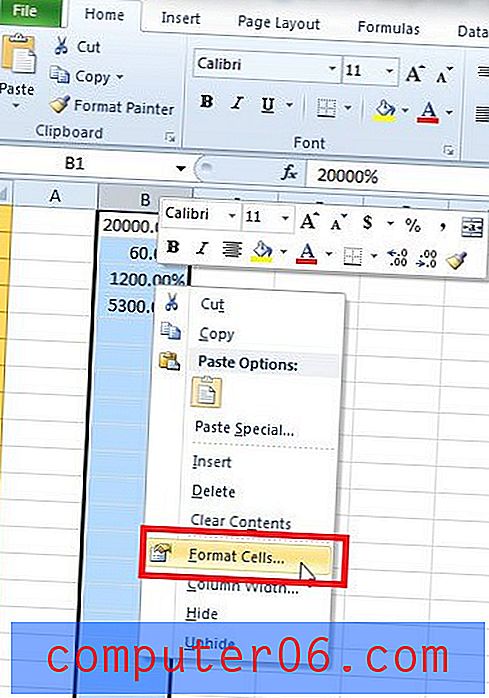
Стъпка 4: Щракнете върху типа форматиране, който бихте предпочели да използвате в тези клетки (някои често срещани включват Общи, Номер или валута ), след което щракнете върху бутона OK в долната част на прозореца.
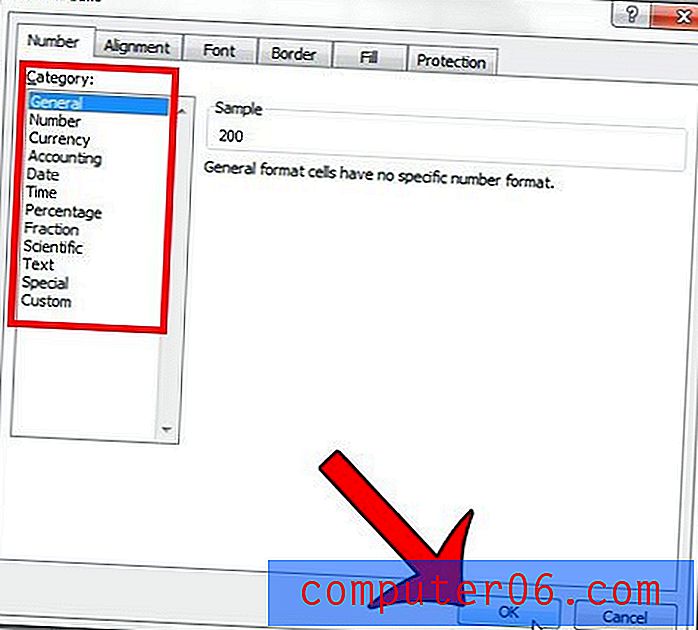
Ако имате проблеми с изпращането на електронната ви таблица за правилно отпечатване, проверете това ръководство за някои общи настройки за настройка на печат, които можете да направите.



